寶寶照片,給小寶寶照片提亮美白實例
本教程主要使用Photoshop給寶寶照片簡單的調色和美白,教程主要使用的是CC版本,其他的版本應該也差不多,喜歡的朋友一起來學習吧。大家可以找一張自己的照片處理,也可以下載本教程的原圖練習,首先打開照片圖片,Ctrl + M 調出曲線面板,把曲線向上拉,提亮整個照片的色彩。
教程原圖素材鏈接:http://pan.baidu.com/s/1hqteGZE 密碼:6k7z
電腦里有很多寶寶的生活照片,我們不是專業攝影師,不可能保證每張照片光線表情都到位,好不容易指天捕捉到一個可愛的表情,但光線又不是很好,就像下面這張,在大樹底下拍的,樹蔭讓寶寶的面部皮膚發黑,還好有性愛的ps在手,下面我們就讓ps來還原寶寶嫩白的皮膚吧。

用曲線調整過的照片,我們仔細觀察發現臉部顏色發黃,我們可以通過可選顏色減少黃色的部分,點擊菜單中的圖像-調整-可選顏色,調出可選顏色調整面板,選擇 黃色部分,把黃色的滑塊拖到最左邊,最大限度的去掉黃色部分,調整過后,我們會發現寶寶的嫩白膚色已經顯現出來了。
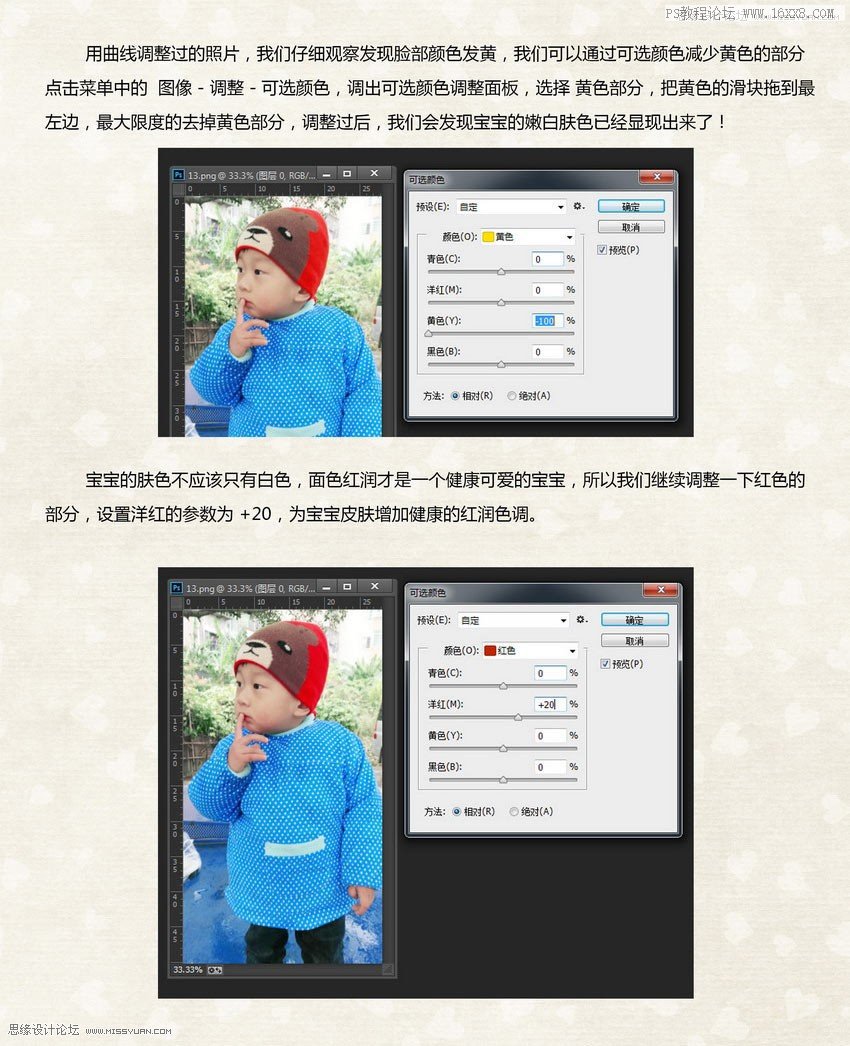
寶寶的膚色調整到位后,我們可以對照片整體進行后期休息,調整照片的亮度/對比度來增加照片的藝術效果。把人物的主體突出,背景虛化掉。點擊菜單的 圖像 - 調整 - 亮度/對比度,調出亮度/對比度調整面板,增加亮度,降低對比度,我這里吧亮度的參數設為 60 ,對比度降低為 -10,得到了一個我自己滿意的效果。對于不同的照片這些參數應該不一樣,但是方法都是相同的,大家可以多多練習。

課后總結:照片的色彩是照片的靈魂,對色彩的調整方法最常用的就是曲線,可選顏色,亮度/對比度三種,曲線是最強大的調色工具,有些照片曲線一步就可以到位了,可選顏色主要是對照片進行細微的處理,照片整體調整完成后,如果效果還不滿意,就可以運用可選顏色,對照片的各個色彩部分進行細微處理,亮度/對比度是對照片整體進行后期處理。
上一篇:眼睛美化,七步修復大小眼問題




























